springboot H2 linux下搭建使用
这次研究是H2数据库了,关键还是再Linux下进行搭建部署的,被这个数据库快弄死了弄了4天时间,现在大致可以用了,还有些细节需要修正。
我这边使用的是springboot集成模式。直接使用代码启停方式的就和我的描述就不一样了。
H2数据库有3钟模式mem,file,remote 3种模式。
内存就不说了,这个就是临时的,我觉得用内存还不如jvm内存呢。没啥意思。当然也是由于我没有细究的缘故。
file模式是本地模式。本地创建相应的数据库文件,然后进行调用。这里会存在个问题就是本地用了file之后,我其他电脑想访问这个数据库就是没法打开。报错是数据库被占用。这个是真心难受。
那么使用remote模式这边会存在直接springboot启动起不来。
那么这会就需要借用H2数据库官网上的启动方式了。网址:http://www.h2database.com/
这里将最新版的程序下载下来。version 2.1.214这个版本,在本地解压后bin目录下有个h2w.bat 文件,windows下直接启动就好了。Linux下就需要使用指令去启动了。
相关指令如下:
java -cp h2-2.1.214.jar org.h2.tools.Server -web -webAllowOthers -tcp -tcpAllowOthers -ifNotExists
这里我详细说几个参数webAllowOthers,web管理界面是否在其他IP中可以访问,tcpAllowOthers ,其他电脑是否可以通过remote模式访问该系统的H2数据库,ifNotExists数据库不存在时是否允许创建,一般linux启动的时候这个是不开启的,不然你的linux系统中会充斥着一堆杂七杂八的数据库。通过linux系统自启。
如果你想修改默认的tcp端口,那也是可以的需要将这个入参带上 -tcpPort 19200
如果大家好奇有哪些入参可以带入,我在这边就稍微截点源码出来:
1 public void init(String... args) {
2 // set the serverPropertiesDir, because it's used in loadProperties()
3 for (int i = 0; args != null && i < args.length; i++) {
4 if ("-properties".equals(args[i])) {
5 serverPropertiesDir = args[++i];
6 }
7 }
8 Properties prop = loadProperties();
9 port = SortedProperties.getIntProperty(prop,
10 "webPort", Constants.DEFAULT_HTTP_PORT);
11 ssl = SortedProperties.getBooleanProperty(prop,
12 "webSSL", false);
13 allowOthers = SortedProperties.getBooleanProperty(prop,
14 "webAllowOthers", false);
15 setExternalNames(SortedProperties.getStringProperty(prop, "webExternalNames", null));
16 setAdminPassword(SortedProperties.getStringProperty(prop, "webAdminPassword", null));
17 commandHistoryString = prop.getProperty(COMMAND_HISTORY);
18 for (int i = 0; args != null && i < args.length; i++) {
19 String a = args[i];
20 if (Tool.isOption(a, "-webPort")) {
21 port = Integer.decode(args[++i]);
22 } else if (Tool.isOption(a, "-webSSL")) {
23 ssl = true;
24 } else if (Tool.isOption(a, "-webAllowOthers")) {
25 allowOthers = true;
26 } else if (Tool.isOption(a, "-webExternalNames")) {
27 setExternalNames(args[++i]);
28 } else if (Tool.isOption(a, "-webDaemon")) {
29 isDaemon = true;
30 } else if (Tool.isOption(a, "-baseDir")) {
31 String baseDir = args[++i];
32 SysProperties.setBaseDir(baseDir);
33 } else if (Tool.isOption(a, "-ifExists")) {
34 ifExists = true;
35 } else if (Tool.isOption(a, "-ifNotExists")) {
36 ifExists = false;
37 } else if (Tool.isOption(a, "-webAdminPassword")) {
38 setAdminPassword(args[++i]);
39 } else if (Tool.isOption(a, "-properties")) {
40 // already set
41 i++;
42 } else if (Tool.isOption(a, "-trace")) {
43 trace = true;
44 }
45 }
46 // if (driverList != null) {
47 // try {
48 // String[] drivers =
49 // StringUtils.arraySplit(driverList, ',', false);
50 // URL[] urls = new URL[drivers.length];
51 // for(int i=0; i<drivers.length; i++) {
52 // urls[i] = new URL(drivers[i]);
53 // }
54 // urlClassLoader = URLClassLoader.newInstance(urls);
55 // } catch (MalformedURLException e) {
56 // TraceSystem.traceThrowable(e);
57 // }
58 // }
59 for (String[] lang : LANGUAGES) {
60 languages.add(lang[0]);
61 }
62 if (allowOthers) {
63 key = null;
64 }
65 updateURL();
66 }
1 public void init(String... args) {
2 port = Constants.DEFAULT_TCP_PORT;
3 for (int i = 0; args != null && i < args.length; i++) {
4 String a = args[i];
5 if (Tool.isOption(a, "-trace")) {
6 trace = true;
7 } else if (Tool.isOption(a, "-tcpSSL")) {
8 ssl = true;
9 } else if (Tool.isOption(a, "-tcpPort")) {
10 port = Integer.decode(args[++i]);
11 portIsSet = true;
12 } else if (Tool.isOption(a, "-tcpPassword")) {
13 managementPassword = args[++i];
14 } else if (Tool.isOption(a, "-baseDir")) {
15 baseDir = args[++i];
16 } else if (Tool.isOption(a, "-key")) {
17 key = args[++i];
18 keyDatabase = args[++i];
19 } else if (Tool.isOption(a, "-tcpAllowOthers")) {
20 allowOthers = true;
21 } else if (Tool.isOption(a, "-tcpDaemon")) {
22 isDaemon = true;
23 } else if (Tool.isOption(a, "-ifExists")) {
24 ifExists = true;
25 } else if (Tool.isOption(a, "-ifNotExists")) {
26 ifExists = false;
27 }
28 }
29 }
TCP server running at tcp://192.168.1.126:9092 (others can connect)
Web Console server running at http://192.168.1.126:8082 (others can connect)
在这里你会发现,tcp的默认端口是9092,web访问的端口是8082
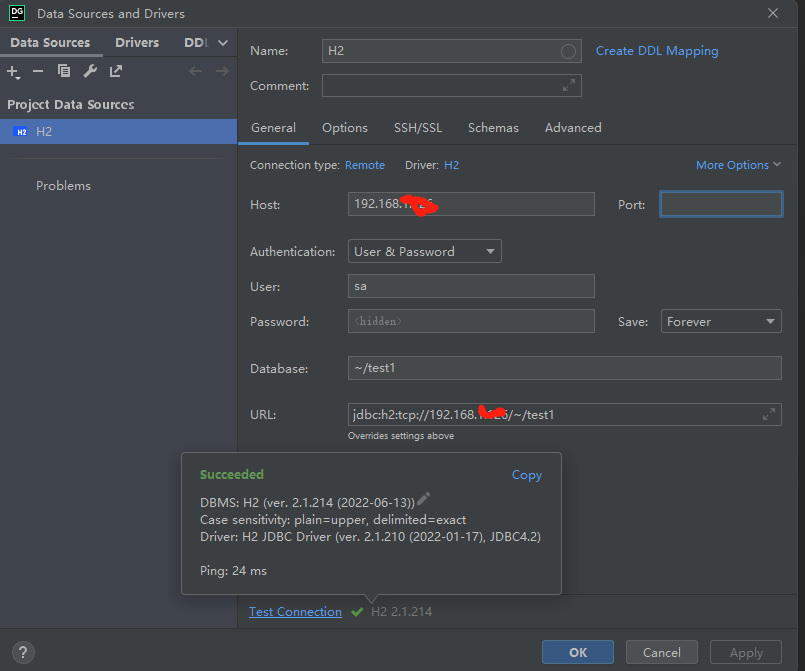
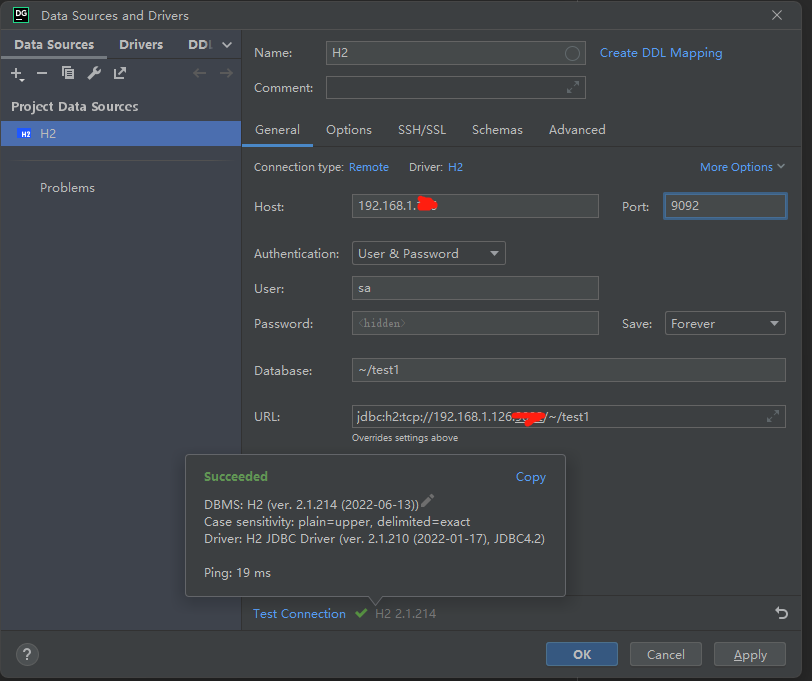 从这两张图中也可以看出,带不带端口效果都是一致的。
从这两张图中也可以看出,带不带端口效果都是一致的。
当然这些参数你也可以在H2的源码中找到相应的地方在,在这个类中:org.h2.engine.Constants。

在linux系统中直接将其以程序的形式进行启动后,其他应用就可以通过remote的形式进行调用了。友情提示,启动H2的时候需要使用nohup进行启动。
这里我将我的H2配置信息发出来
1 #设置H2驱动
2 spring.datasource.driver-class-name=org.h2.Driver
3 #设置H2远程TCP地址
4 spring.datasource.url = jdbc:h2:tcp://192.168.?.???/~/test1
5 #设置web界面是否启用
6 spring.h2.console.enabled=true
7 #设置其他ip地址是否可以访问webConsole
8 spring.h2.console.settings.web-allow-others=true
9 #设置H2默认地址
10 spring.h2.console.path=/h2
11 #实际地址就是 url:端口/程序默认地址/h2 这些配置信息可以去 org.springframework.boot.autoconfigure.h2下的H2ConsoleProperties中进行查看,真的不是我不想多点参数控制,而是springboot就只开放了这些。这是真心难受啊。
其他小知识,在h2的webConsole控制台如下图
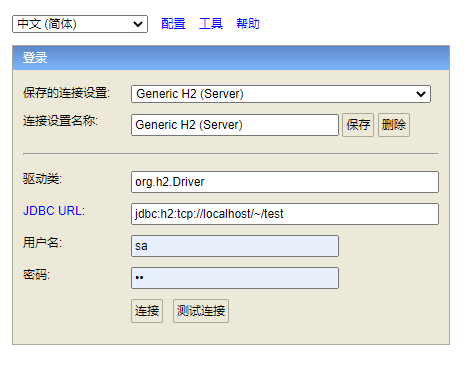
这里有个配置功能,然后你一开始点击是能点击进去的,进入配置控制界面。但是一保存时候发现一直要输入密码,关键是我前前后后找了1天都没找到密码是哪里设置的。真心吐血,后面发现,保存之后他就会在windows系统中的用户目录下创建一个.h2.server.properties一个文件,自从有了这个文件就需要输入密码了。删掉就没有了。
后面我通过代码跟踪的形式去查了源码发现他的登录接口核心代码
1 private String adminLogin() {
2 String password = attributes.getProperty("password");
3 if (password == null || password.isEmpty() || !server.checkAdminPassword(password)) {//将if屏蔽了就可以不用管密码了
4 return "adminLogin.jsp";
5 }
6 String back = (String) session.remove("adminBack");
7 session.put("admin", true);
8 return back != null ? back : "admin.do";
9 }
10
11 boolean checkAdminPassword(String password) {
12 if (adminPassword == null) {
13 return false;
14 }
15 byte[] salt = Arrays.copyOf(adminPassword, 32);
16 byte[] hash = new byte[32];
17 System.arraycopy(adminPassword, 32, hash, 0, 32);
18 return Utils.compareSecure(hash, SHA256.getHashWithSalt(password.getBytes(StandardCharsets.UTF_8), salt));
19 }
看到这里的小伙伴应该知道他的坑爹之处了吧,密码不能为空,管理员默认密码也不能为空。关键是我执行到adminPassword的时候他是空的。真的是坑爹啊。当然将其屏蔽调就可以了,我调整之后,我的系统进入webConsole的配置界面已经不需要这个该死的密码认证了。真是白花了我一天的时间,在这里我为那1天时间默哀10秒钟。
springboot H2 linux下搭建使用的更多相关文章
- MongoDB学习笔记—Linux下搭建MongoDB环境
1.MongoDB简单说明 a MongoDB是由C++语言编写的一个基于分布式文件存储的开源数据库系统,它的目的在于为WEB应用提供可扩展的高性能数据存储解决方案. b MongoDB是一个介于关系 ...
- Linux下搭建个人网站
前不久在阿里买了一个服务器,然后开始第一次尝试搭建自己的个人网站.前端采用了bootstrap框架,后端采用的是PHP,数据库使用的是Mysql.新手第一次在linux下搭建遇见很多问题,在这里分享一 ...
- Linux下搭建PHP环境
转载于: http://www.uxtribe.com/php/405.html 该站下有系列PHP文章. 在Linux下搭建PHP环境比Windows下要复杂得多.除了安装Apache,PHP等软件 ...
- Java学习心得之 Linux下搭建Java环境
作者:枫雪庭 出处:http://www.cnblogs.com/FengXueTing-px/ 欢迎转载 Java学习心得之 Linux下搭建Java环境 1.前言2.JDK安装3.配置环境变量4. ...
- Java学习心得之 Linux下搭建JavaWeb环境
作者:枫雪庭 出处:http://www.cnblogs.com/FengXueTing-px/ 欢迎转载 Java学习心得之 Linux下搭建JavaWeb环境 1. 前言2. Java安装3. t ...
- Ruby学习心得之 Linux下搭建Ruby环境
作者:枫雪庭 出处:http://www.cnblogs.com/FengXueTing-px/ 欢迎转载 Ruby学习心得之 Linux下搭建Ruby环境1.前言2.Linux下安装Ruby环境 一 ...
- Linux下搭建Lotus Domino集群
Linux下搭建Lotus Domino 集群 本文内容是Linux平台下Lotus Domino服务器部署案例(http://chenguang.blog.51cto.com/350944/1334 ...
- Linux下搭建 Cocos2d-x-2.1.4 编译环境
[tonyfield 2013.09.04 ] 参考 Linux下搭建 Cocos2d-x-2.1.4 编译环境 导入 HelloCpp 例程 1. Java 入口 HelloCpp.java Hel ...
- Linux下搭建tomcat集群全记录(转)
本文将讲述如何在Linux下搭建tomcat集群,以及搭建过程中可能的遇到的问题和解决方法.为简单起见,本文演示搭建的集群只有两个tomact节点外加一个apache组成,三者将安装在同一机器上:ap ...
随机推荐
- vscode无法调试python2.7版本
概述 好久没有用python2.7版本了,最近有个老的脚本要优化,但是发现vscode无法对脚本调试,特此记录下解决方法. 本地安装有python2和python3,开发过程中,vscode可以随时调 ...
- B+树索引页大小是如何确定的?
B+树简介 在正式介绍本文的主题前,需要对 B+ 树有一定的了解,B+树是一种磁盘上数据的索引结构,大概长这个样子. B+树的叶子节点是所有的数据,非叶子节点称为索引页,索引页里有若干个索引项,本例中 ...
- 解析MySQL存储过程的游标执行过程
GreatSQL社区原创内容未经授权不得随意使用,转载请联系小编并注明来源. 内容提纲 一.测试环境搭建 二.执行过程解析 三.注意事项 一.测试环境搭建 首先创建一张表,并插入几行数据字段: CRE ...
- 故障案例 | 慢SQL引发MySQL高可用切换排查全过程
作者:梁行 万里数据库DBA,擅长数据库性能问题诊断.事务与锁问题的分析等,负责处理客户MySQL日常运维中的问题,对开源数据库相关技术非常感兴趣. GreatSQL社区原创内容未经授权不得随意使用, ...
- banner.txt的图案
根据网上的图片的url生成图片: url的后缀是图片后缀(GIF, JPG, or PNG)才能转换,而像我图片下面的一般不能用(要靠运气,我就成功了) https://www.degraeve.co ...
- Redis 07 有序集合
参考源 https://www.bilibili.com/video/BV1S54y1R7SB?spm_id_from=333.999.0.0 版本 本文章基于 Redis 6.2.6 Zset 就是 ...
- Taurus.MVC 微服务框架 入门开发教程:项目部署:1、微服务应用程序常规部署实现多开,节点扩容。
系列目录: 本系列分为项目集成.项目部署.架构演进三个方向,后续会根据情况调整文章目录. 本系列第一篇:Taurus.MVC V3.0.3 微服务开源框架发布:让.NET 架构在大并发的演进过程更简单 ...
- html网页乱码原因以及解决办法
一.乱码造成原因 1.如果网页源代码是gbk编写的,而内容中的文字是utf-8的,那么,此时打开浏览器就会出现HTML乱码.反之也会出现乱码. 2.HTML网页编码是gbk,但是程序从程序库中调出呈现 ...
- 【Java】学习路径34-文件IO练习题
练习题: 1.检测某目录(scr目录为例)下java源程序文件的数量. 参考思路: 首先获取到scr目录,然后使用list()获取所有名字,再使用String类下的endsWith方法检查即可. 参考 ...
- node前后端交互(Express)
1. Express框架是什么 1.1 Express是一个基于Node平台的web应用开发框架,它提供了一系列的强大特性,帮助你创建各种Web应用.我们可以使用 npm install expres ...
